电脑如何查看应用程序占用的内存大小?内存使用情况如何管理?
- 难题解决
- 2025-05-09
- 4
在使用电脑的过程中,了解各应用程序占用的内存大小和有效管理内存使用情况是至关重要的。内存是电脑存储信息的临时场所,它帮助电脑快速访问常用数据。如果应用程序占用过多内存,可能会影响电脑性能,导致系统运行缓慢。本文将详细指导您如何查看电脑中应用程序占用的内存大小以及提供内存管理的最佳实践。
一、查看应用程序占用的内存大小
1.1使用任务管理器
在Windows操作系统中,您可以快速查看应用程序占用内存的情况,通过任务管理器是最直接的方法:
1.右击任务栏,选择“任务管理器”或者按快捷键`Ctrl+Shift+Esc`打开。
2.在任务管理器中,切换到“进程”标签。
3.在这里,您可以查看所有运行的进程以及它们所占用的内存大小。进程按照内存占用从高到低排序,方便您快速找到占用内存较多的应用程序。
1.2使用系统监视器(资源监视器)
如果需要更详细的内存使用情况,可以使用系统监视器,又称资源监视器:
1.打开资源监视器的方式有多种,例如通过任务管理器的“详细信息”标签点击“资源监视器”按钮,或者直接在搜索栏输入“资源监视器”打开。
2.在资源监视器的“内存”标签页,您可以看到各个进程的内存使用情况,并且能够获得比任务管理器更详尽的信息。

1.3使用第三方软件
除了系统自带的工具外,第三方软件也能提供额外的内存管理功能:
使用如ProcessExplorer等工具,可以提供比Windows任务管理器更为详尽的进程信息。
这些第三方软件往往具备更为直观的用户界面,并能显示更多的系统细节,例如哪些文件正在被特定进程使用。
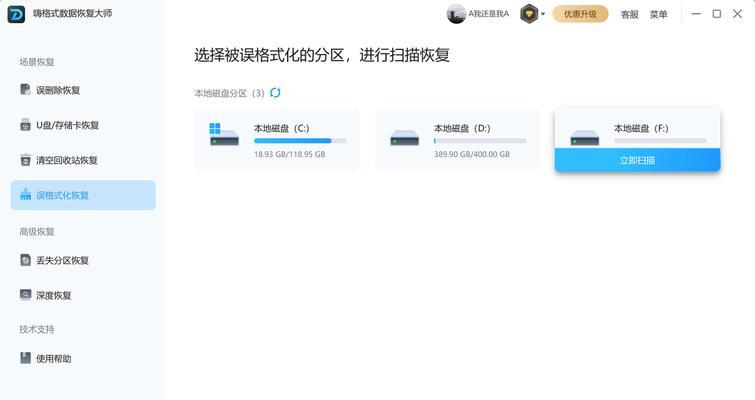
二、内存使用情况如何管理
2.1识别并关闭不必要的进程
管理内存的首要步骤是识别并关闭不必要的进程:
1.定期审查任务管理器或资源监视器中的进程列表。
2.如果发现某些应用程序您不再使用或在后台运行并不需要,可以右击选择“结束任务”来关闭它们。
2.2增加物理内存
如果您的电脑经常出现内存不足的情况,可能需要考虑增加物理内存:
1.检查当前电脑支持的最大内存。
2.购买相应规格的内存条进行升级。
3.注意升级过程中的兼容性问题,确保新内存条与现有硬件兼容。
2.3管理启动项
许多程序会在电脑启动时自动运行,从而占用内存资源:
1.打开任务管理器,切换到“启动”标签。
2.在此,您可以禁用或启用启动项,仅保留必要的程序启动。
2.4使用虚拟内存
当物理内存不足时,Windows系统会使用硬盘空间作为虚拟内存:
1.在系统属性中调整虚拟内存大小。
2.增大虚拟内存可以暂时缓解内存不足的问题,但过多依赖虚拟内存可能影响电脑性能。
2.5定期维护电脑
定期清理电脑中的临时文件和垃圾文件,可以释放内存空间:
1.使用磁盘清理工具删除临时文件和系统文件。
2.使用专业软件进行深度清理,移除无用的系统和应用程序文件。
2.6使用内存优化工具
市面上有许多内存优化工具可以协助管理内存:
选择信誉良好、评价较高的工具。
这些工具可以帮助自动清理内存、优化内存使用。

掌握如何查看电脑中应用程序的内存占用情况,以及管理内存使用对于保持电脑良好的运行状态至关重要。使用任务管理器和资源监视器可以直观地看到内存使用情况,而通过识别并关闭不必要的进程、增加物理内存、管理启动项、使用虚拟内存、定期维护电脑以及借助内存优化工具等方式,可以有效提升内存使用效率,保障电脑的流畅运行。只要采取适当的管理措施,您的电脑将能更高效地完成各项任务。
版权声明:本文内容由互联网用户自发贡献,该文观点仅代表作者本人。本站仅提供信息存储空间服务,不拥有所有权,不承担相关法律责任。如发现本站有涉嫌抄袭侵权/违法违规的内容, 请发送邮件至 3561739510@qq.com 举报,一经查实,本站将立刻删除。